Kako snimiti Snapchat bez obavještavanja druge strane
Snapchat je jedna od vodećih društvenih platformi u svijetu. Njegov poseban dinamički sustav tjera mnoge ljude da žele snimati ekran Snapchata. Jer jedina mana ove društvene aplikacije je to što briše slike u određenim uvjetima. Većina korisnika smatra da je to razočaravajuće, pogotovo kada vole priče svojih prijatelja. Dakle, je li moguće snimiti zaslon na Snapchatu? Da! I možete isprobati tri najbolja rješenja preporučena u ovom postu.
Popis vodiča
Dio 1: Kako snimiti Snapchat bez njihovog znanja na PC/Mac 2. dio: Kako snimiti Snapchat zaslon na iPhoneu i Androidu Dio 3: Savjeti i trikovi za zaštitu vaše privatnosti na Snapchatu kako biste izbjegli tajno snimanje Dio 4: Često postavljana pitanja o Snapchatu za snimanje zaslonaKako snimiti Snapchat bez njihovog znanja na PC/Mac
Ugrađeni snimač zaslona Snapchata nije ono što želite da dobijete priče u aplikaciji. Dakle, morate biti tajni da ne obavijestite osobu koja je stvorila Snapchat priču. AnyRec Screen Recorder rješenje je za snimanje Snapchata bez njihovog znanja, stvarajući visokokvalitetni ispis. Bilo da želite snimiti fotografiju ili video na zaslonu, alat možete jednostavno postaviti! Štoviše, možete koristiti i njegove druge značajke, uključujući snimače snimaka, zvuka i web kameru - preuzmite AnyRec Screen Recorder na Windows ili Mac.

Omogućite snimanje Snapchat priča na zaslonu bez ograničenog vremena snimanja.
Izlazni formati uključuju MOV, MP4, AVI, WebM i druge.
Napredne postavke za konfiguriranje video formata, kodeka, kvalitete itd.
Intuitivno korisničko sučelje za početnike, novake i profesionalce.
Sigurno preuzimanje
Sigurno preuzimanje
Korak 1.Preuzmite i instalirajte softver na svoje računalo. Pokrenite ga i kliknite na "Video Recorder" u glavnom izborniku. Nastavite s postavljanjem sučelja prema svojim željama.
Sigurno preuzimanje
Sigurno preuzimanje

Korak 2.Odaberite dio zaslona za snimanje. Alternativno, možete ga postaviti na cijeli zaslon. Uključite opciju "System Sound" za snimanje zvuka na vašem uređaju. Kada završite, kliknite gumb REC za početak snimanja.

3. korakIzbornik widgeta pružit će vam alate koji su vam potrebni tijekom snimanja. Možete pronaći kontrole, snimku i opciju rasporeda snimanja. Pritisnite gumb "Stop" za zaustavljanje snimanja.

Korak 4.Iz otvorenog prozora izrežite isječak na početni i završni dio. Pritisnite gumb "Dalje" i odaberite označeni put mape. Završite postupak klikom na gumb "Spremi".

Sigurno preuzimanje
Sigurno preuzimanje
Kako snimiti Snapchat zaslon na iPhoneu i Androidu
Bez obzira koristite li Android ili iOS, još uvijek možete snimati zaslon Snapchata pomoću ugrađenog snimača vašeg telefona. iOS pametni telefoni imaju zadani snimač koji uvijek možete koristiti, dok Android snimači ovise o marki i verziji. Ovaj dio će vam pokazati kako snimati ekran Snapchat na Android i iOS mobilnim uređajima.
Snimite Snapchat na iOS-u:
Korak 1.Otvorite Postavke na svom iPhoneu. Idite na izbornik Kontrolnog centra. Pronađite Snimanje zaslona i uključite ga da biste ga aktivirali. Zatim pristupite ploči Kontrolnog centra i dodirnite gumb Snimanje zaslona. Uključite način rada u zrakoplovu za snimanje Snapchata.
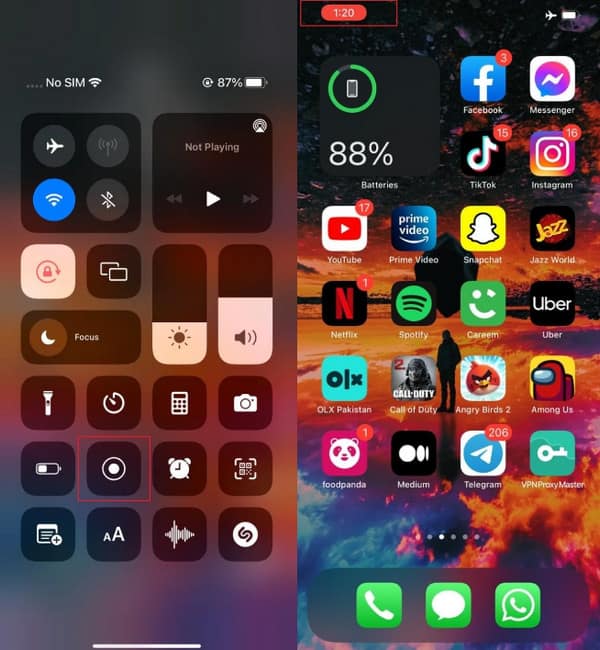
Korak 2.Snimanje vremena vidjet ćete u gornjem lijevom dijelu zaslona. Dodirnite ga kako biste zaustavili snimanje. Snimljenom videu možete pristupiti u svojoj zadanoj galeriji.
Snimanje zaslona Snapchat na Androidu:
Korak 1.Uključite svoj telefon. Povucite prema dolje ploču "Obavijesti". Dodirnite gumb "Snimanje zaslona" za aktiviranje snimač na Androidu. Provjerite je li također aktiviran "Airplane mode".
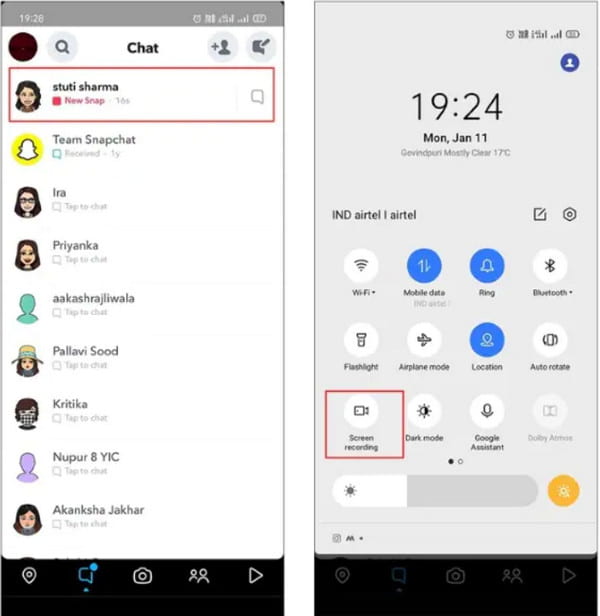
Korak 2.Nakon što započne snimanje videozapisa, otvorite aplikaciju Snapchat. Odaberite chat koji želite snimiti. Nakon toga dodirnite "Zaustavi" i spremite isječak na svoj telefon.
Savjeti i trikovi za zaštitu vaše privatnosti na Snapchatu kako biste izbjegli tajno snimanje
Očito je da želite zadržati privatnost na svom Snapchat računu i samo prijatelji mogu vidjeti slike ili videozapise koje dijelite. Iako će se dijeljeni sadržaj automatski izbrisati nakon 24 sata, i dalje morate zaštititi svoj sadržaj. Srećom, Snapchat nudi opciju za zaštitu vašeg računa od drugih ljudi, a potrebno vam je samo nekoliko koraka da postavite Snapchat i zaštitite svoju privatnost.
Kako zaštititi privatnost Snapchata:
◆ Idite na izbornik Privatnost računa i odaberite opciju Samo prijatelji. To će spriječiti druge osobe izvan vaše liste prijatelja da vide vaše objave.
◆ Isključite značajku brzog dodavanja u postavkama aplikacije kako vas ljudi ne bi dodali. Opciju možete vidjeti pod Vidi me u izborniku Brzo dodavanje.
◆ Nemojte objavljivati svoj Snapcode ili korisničko ime; Ako netko koga ne poznajete pošalje zahtjev za prijateljstvo, odbijte ga pritiskom na gumb Odbaci.
◆ Premjestite spremljene snimke u prozor Samo moje oči kako biste zaštitili svoju privatnost od drugih korisnika.
Često postavljana pitanja o Snapchatu za snimanje zaslona
-
1. Obavještava li Snapchat osobu kada snimim njezine fotografije na ekranu?
Da, aplikacija je dizajnirana za otkrivanje snimača zaslona koji se koristi za snimanje korisničkog sadržaja. Njegov algoritam postavit će ikonu obavijesti kako bi upozorio drugog člana.
-
2. Je li nezakonito snimati Snapchat?
Ne, nije. Nije protuzakonito snimati nečije postove na Snapchatu, ali se smatra nepristojnim kada druga strana ne da privolu za dijeljenje njihovog sadržaja.
-
3. Obavještava li Snapchat druge kada napravim snimku zaslona?
Da, aplikacija će i dalje obavijestiti pošiljatelja ili kreatora kada napravite snimku zaslona njihove objave. Možete izbjeći obavještavanje drugih koristeći druga rješenja kao što je AnyRec Screen Recorder za snimanje snimaka.
Zaključak
Snapchat je fantastična platforma za interakciju s ljudima diljem svijeta. Ali nekako, kad vam uzbudljiva slika zapne za oko, morate je zadržati snimanjem zaslona Snapchata. Ili, želite snimite govornu poštu u vašem chatu. A budući da aplikacija obavještava kreatora, morate koristiti drugo rješenje za snimanje. Dakle, AnyRec Screen Recorder najbolja je alternativa snimite Snapchat a da ljudi to ne znaju. Pritisnite gumb Preuzmi da isprobate besplatnu probnu verziju danas.
Sigurno preuzimanje
Sigurno preuzimanje
